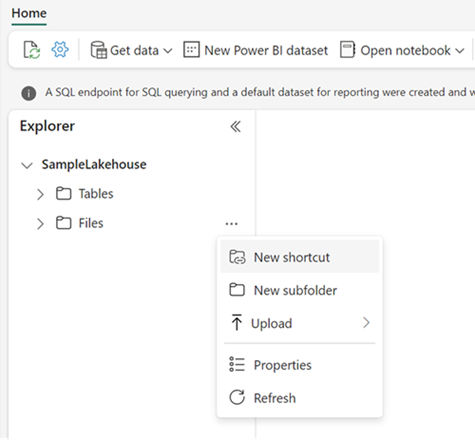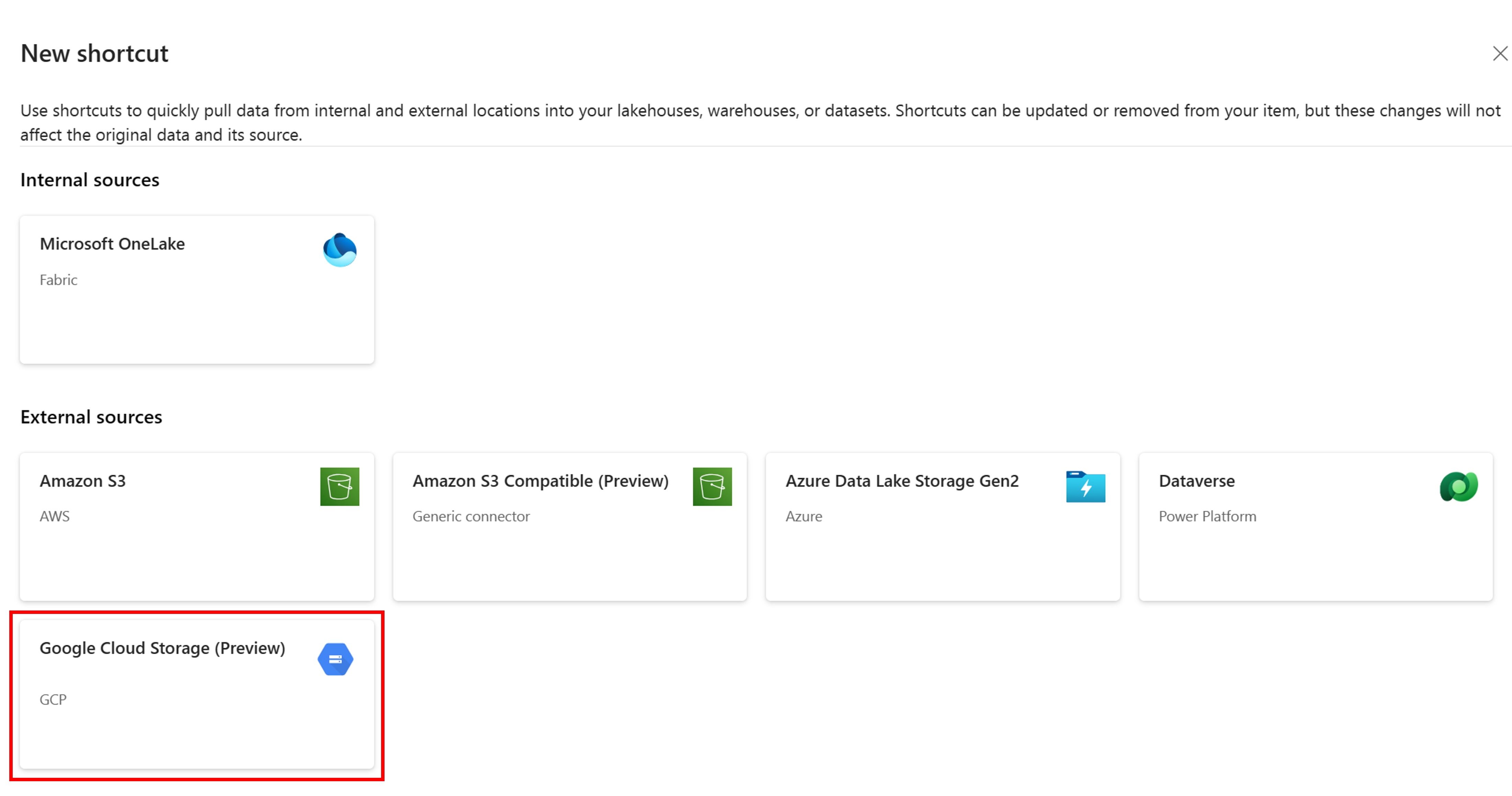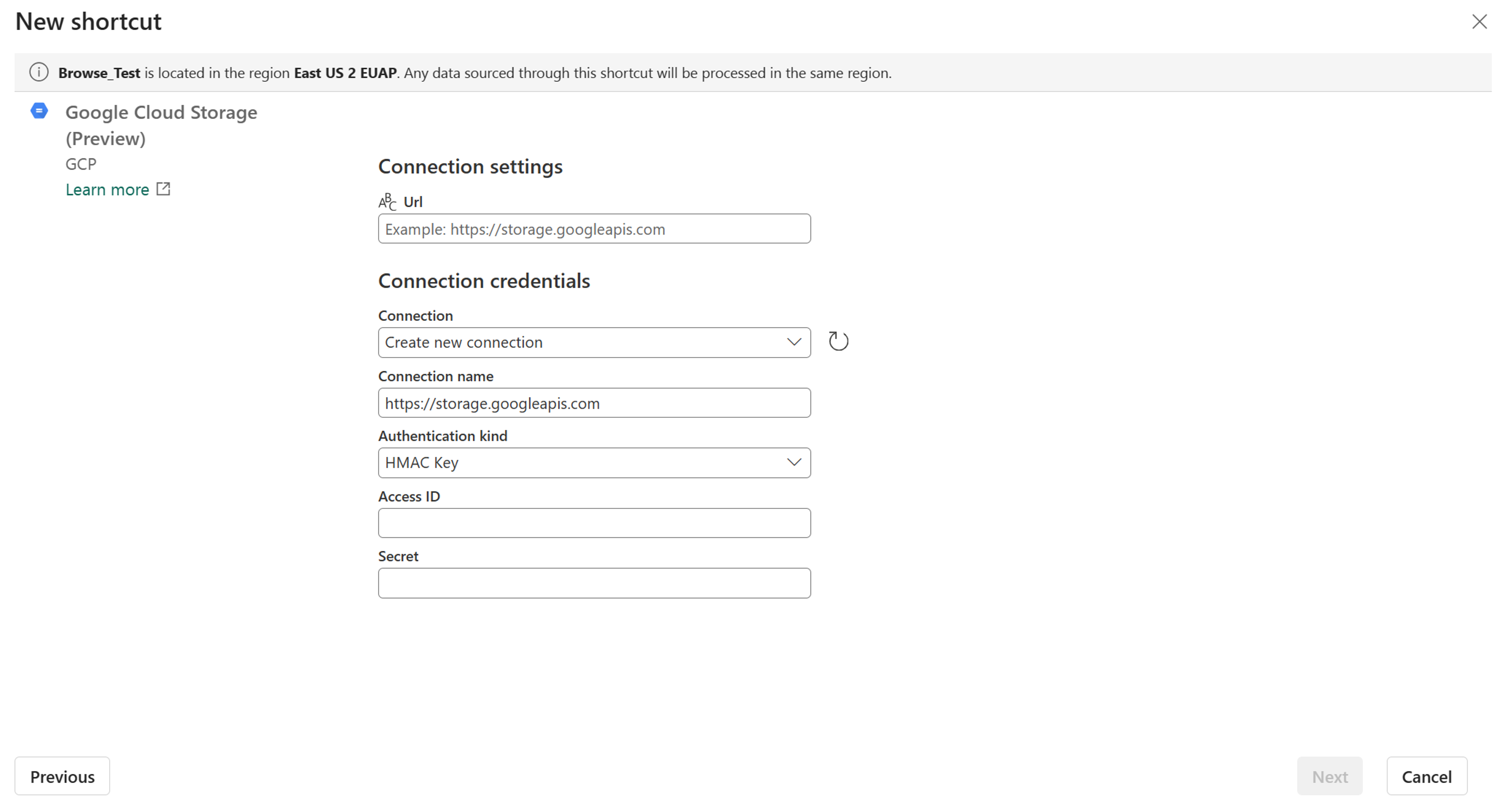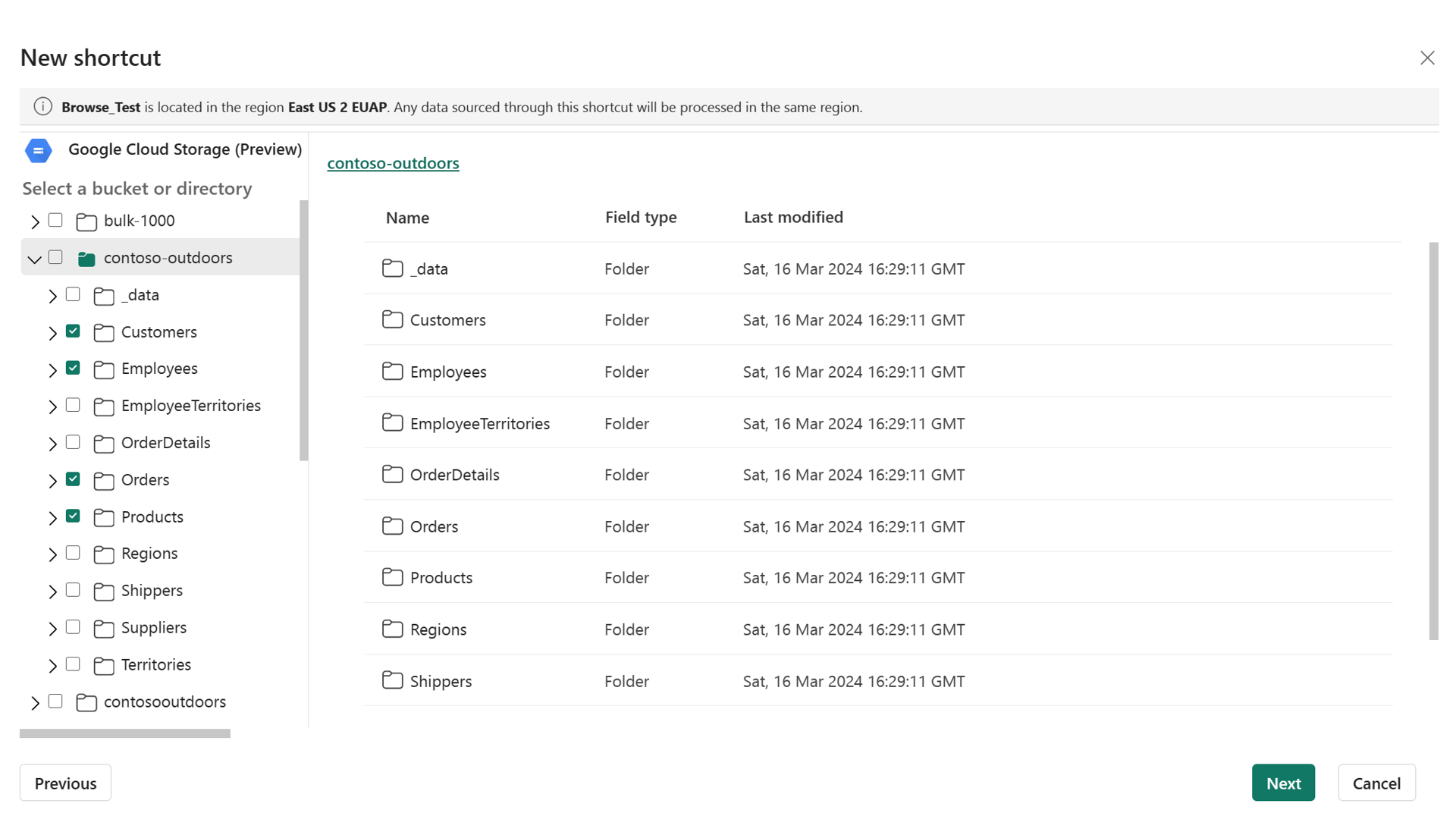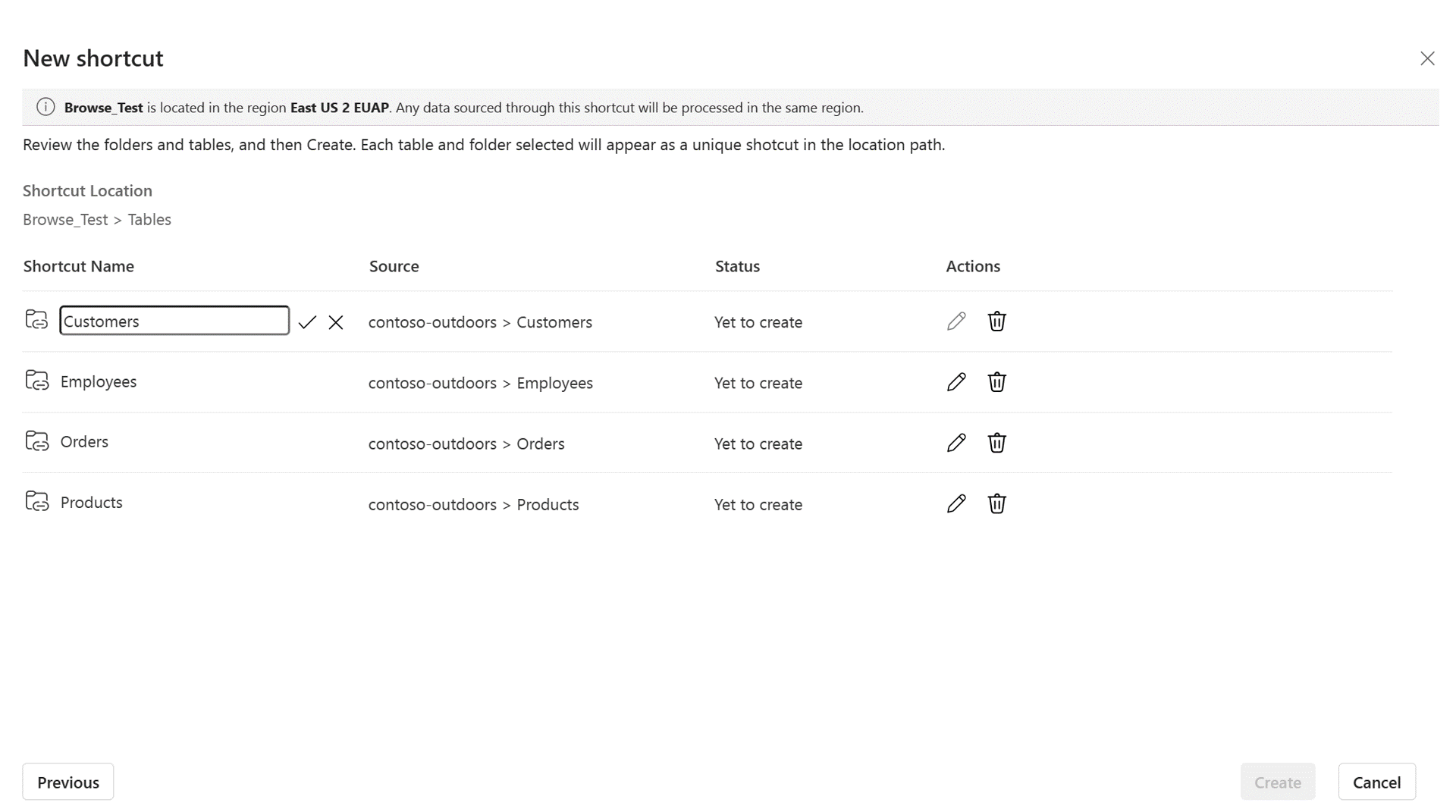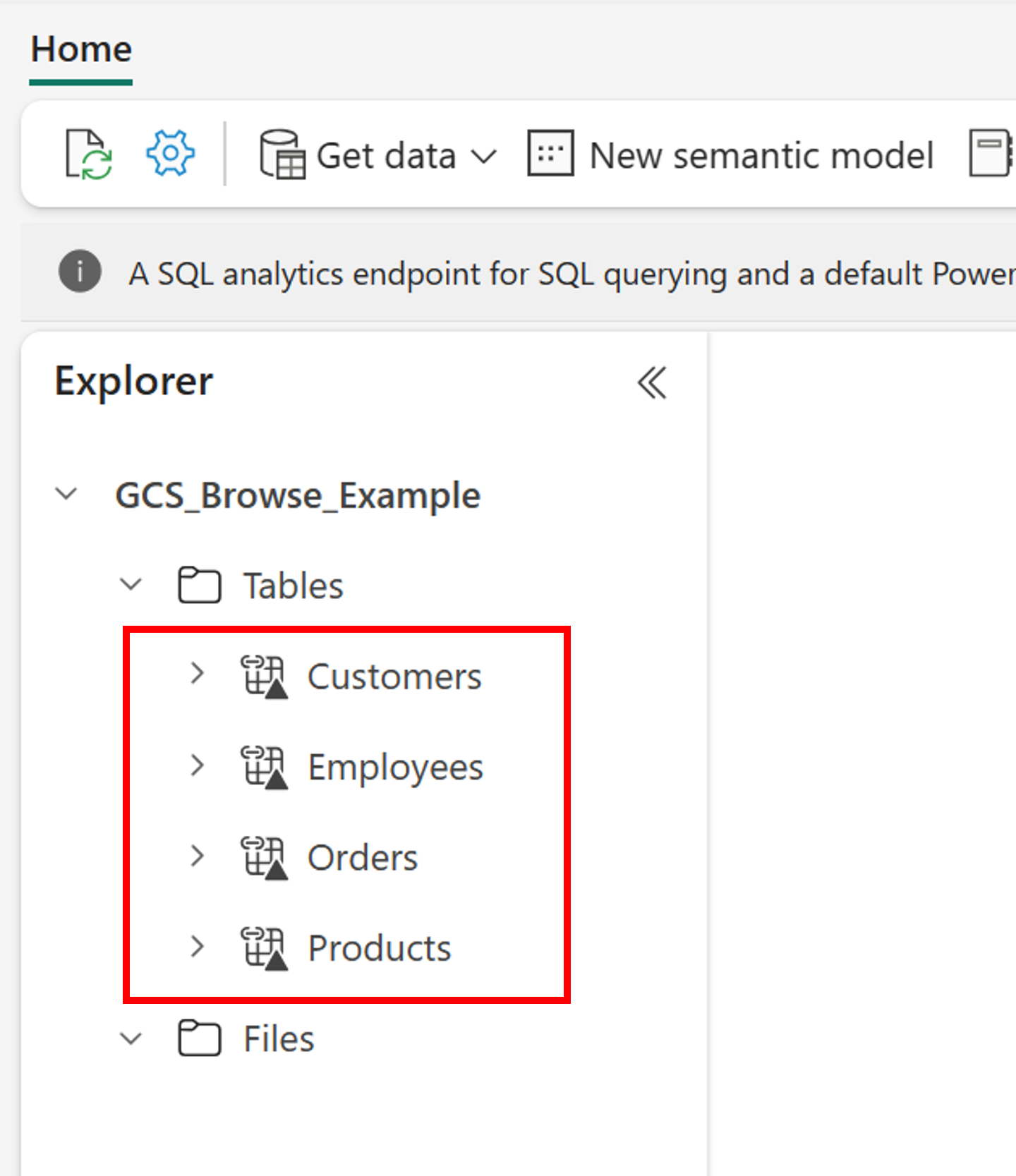Créer un raccourci pour le stockage cloud de Google (GCS)
Dans cet article, vous découvrez comment créer un raccourci Stockage cloud de Google (GCS) dans un lakehouse Fabric.
Pour un aperçu des raccourcis, voir Raccourcis OneLake. Pour créer des raccourcis par programmation, consultez les API REST des raccourcis OneLake.
Prérequis
Si vous n’avez pas de lakehouse, créez-en un en suivant ces étapes : Création d’un lakehouse avec OneLake.
Veillez à ce que le compartiment GCS et l’utilisateur choisis répondent aux exigences d’accès et d’autorisation pour les raccourcis GCS.
Créer un raccourci
Ouvrir une maison du lac.
Cliquez ave le bouton droit sur un répertoire dans la vue Lake du lakehouse.
Sélectionnez Nouveau raccourci.
Sélectionner une source
Sous Sources externes, sélectionnez Google Cloud Stockage.
Entrez les paramètres de connexion en fonction du tableau suivant :
Champ Description active URL Chaîne de connexion pour votre compartiment GCS. Le nom du compartiment est facultatif. https://BucketName.storage.googleapis.comhttps://storage.googleapis.comConnection Les connexions précédemment définies pour l’emplacement de stockage spécifié apparaissent dans la liste déroulante. Créez une nouvelle connexion s’il n’en existe aucune. Créer une connexion Nom de connexion Le nom défini par l'utilisateur pour la connexion. Un nom pour votre connexion. Type d'authentification Fabric utilise des clés Hash-based Message Authentication Code (HMAC) pour accéder à Google Cloud Storage. Ces clés sont associées à un utilisateur ou à un compte de service. Le compte doit avoir l’autorisation d’accéder aux données dans le compartiment GCS. Si le point de terminaison spécifique au compartiment a été utilisé dans la connexion URL, le compte doit disposer des autorisations storage.objects.getetstorage.objects.list. Si le point de terminaison global a été utilisé dans la connexion URL, le compte doit également disposer de l’autorisationstorage.buckets.list.Clé HMAC ID d’accès Clé d'accès associée à un utilisateur ou à un compte de service. Pour plus d’informations sur la création de clés HMAC, consultez Gérer les clés HMAC. Votre clé d’accès. Secret Le secret pour la clé d'accès. Votre clé secrète. Cliquez sur Suivant.
Accédez à l'emplacement cible du raccourci.
Si vous avez utilisé le point de terminaison global dans l'URL de connexion, tous vos compartiments disponibles apparaissent dans la vue de navigation gauche. Si vous avez utilisé un point de terminaison spécifique au compartiment dans l'URL de connexion, seul le compartiment spécifié et son contenu apparaissent dans la vue de navigation.
Accédez au compte de stockage en sélectionnant un dossier ou en cliquant sur la flèche d'expansion en regard d'un dossier.
Dans cette vue, vous pouvez sélectionner un ou plusieurs emplacements cibles de raccourci. Choisissez les emplacements cibles en cliquant sur la case à cocher située en regard d'un dossier dans la vue de navigation de gauche.
Sélectionnez Suivant.
La page de révision vous permet de vérifier toutes vos sélections. Ici, vous pouvez voir chaque raccourci créé. Dans la colonne d'action, vous pouvez cliquer sur l'icône en forme de crayon pour modifier le nom du raccourci. Vous pouvez cliquer sur l'icône en forme de corbeille pour supprimer le raccourci.
Sélectionnez Créer.
Le lakehouse s’actualise automatiquement. Le raccourci apparaît dans le volet gauche d'Explorer.